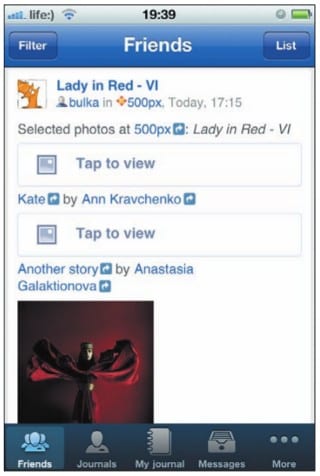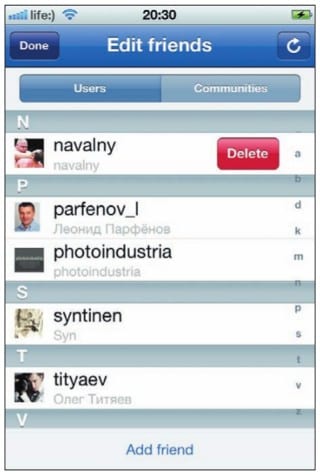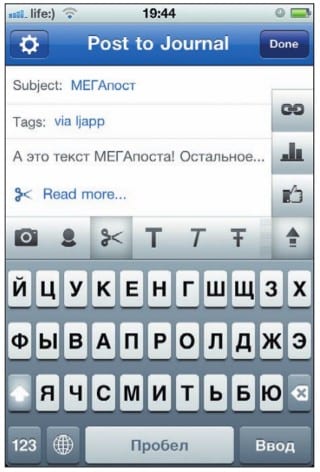Приложение Livejournal – мобильный клиент одноименной социальной сети. Введя при запуске свои учетные данные, вы получите полноценный доступ к своему журналу. Из приложения можно писать посты в свой журнал, читать журналы других пользователей и сообществ, просматривать фотографии и оставлять комментарии.
Лента друзей, как и любой журнал, легко и просто листается вниз и вверх кончиками пальцев. Причем чтобы не загружать ленту и не тратить лишний трафик, все фотографии отображаются в виде внутренней ссылки Tap to view. После нажатия на ней фотография загрузится в небольшом размере. Для просмотра изображения в полном размере необходимо нажать на превью и выбрать из всплывающего меню пункт Original — фотография откроется в отдельном окне.
С помощью кнопки Filter вы можете выбрать, какие журналы будут отображаться в ленте друзей. Это могут быть настраиваемые списки, создать которые можно на полноценном сайте. К примеру, если вы выбираете подрядчика для создания сайта, вас интересует реклама в Донецке или исследуете региональный рынок интернет-рекламы, вам нужно систематизировать собираемую информацию. Удобный способ сделать это заключается в создании тематической ленты.
Кнопка List позволяет просмотреть список друзей или сообществ. Вы можете выбрать, чей журнал вы хотели бы почитать отдельно, поискать пользователя, чтобы добавить его в друзья с помощью кнопки Add Friends внизу или удалить кого-нибудь из списка стандартным смахиванием слева направо.
Основные разделы — Friends, Journals, My Journal, Messages и More — переключаются с помощью соответствующих кнопок внизу приложения.
Как и любая социальная сеть, Livejournal создан для общения, поэтому в мобильном приложении также есть возможность публиковать посты. Правда, предусмотрена она в разделе More, зайдя в который вы должны выбрать пункт меню Post. После этого откроется текстовый редактор нового поста.
В редакторе поста представлено несколько расширенных возможностей. Вы можете форматировать текст, делая его жирным , наклонным либо зачеркнутым . Вы также можете определить, какую часть текста обрезать — спрятать под кнопку Read more.
Для этого вставьте прерывание с помощью ножниц . Вы также можете добавить в пост фотографию (кнопка с изображением фотоаппарата) или гиперссылку на какой-либо сайт в Интернете. Чтобы сослаться на другого пользователя Livejournal, нажмите кнопку Person.
Вы можете создавать опросы и добавлять кнопки Like к посту. Последние два элемента привносят в общение в Livejournal интерактивность, возможность взаимодействия между пользователями.
В Livejournal предусмотрена возможность личной переписки с другими пользователями. Переписка, как водится в iOS, представлена в виде чата. Правда, хронология сообщений обратная привычной — вверху отображается самое последнее сообщение.
Помимо редактора постов, под кнопкой More скрываются настройки приложения — Settings. Например, здесь можно создать шаблон настроек по умолчанию для каждого следующего поста, указать приложению, как обрабатывать изображения, которые загружаются в ваш журнал, разрешить приложению определять ваше местоположение, добавлять данную информацию в посты, защитить приложение паролем и т. д.
С помощью приложения livejournal в любом месте, где есть доступ к Интернету, вы всегда будете на связи с вашими виртуальными друзьями, а также сможете читать любимые блоги прямо на экране вашего iOS-устройства.